Còn riêng tôi, chỉ một thời gian ngắn sau khi cài đặt Windows XP mọi thứ đã rối tung lên với các Registry. Sau khi tham khảo, tìm hiểu, tra cứu tài liệu từ nhiều nguồn khác nhau, cuối cùng tôi cũng tìm ra phương thức khắc phục và đưa chúng trở lại trật tự hoạt động thông thường. Xin được chia sẻ ra đây để cùng các bạn khỏi phải bối rối trước mấy anh chàng bé nhỏ mà cũng lắm phiền phức này.
Có hai hình thức làm việc với Registry: trực tiếp hoặc thông qua một phần mềm trung gian. Sử dụng phần mềm thường được đánh giá là an toàn hơn mặc dù đôi khi không hiệu quả được như truy cập trực tiếp. Bất kỳ ai đã từng dùng máy tính chắc chắn đều quen thuộc với cách thức thực hiện các thay đổi bên trong hệ thống thông qua phần mềm trung gian. Control Panel là một ví dụ điển hình. Thay đổi một thiết lập bên trong Control Panel tức là đã thay đổi nội dung của một Registry nào đó. Chỉ có điều bạn không thể biết được cụ thể là Registry nào và diễn biến thay đổi bên trong ra sao.
Thay đổi bằng cách truy cập trực tiếp Registry nguy hiểm hơn nhiều. Trước đây thường có hai phiên bản quản lý thanh ghi Registry Editor là regetdit và regedt32. Nhưng trong Windows XP, chúng được gộp lại thành Microsoft Registry Editor Version 5.1. Bạn có thể dùng trực tiếp bằng cách gõ tên lệnh trên Run hoặc thông qua Version 5.1 đều được. Có điều Version 5.1 thiếu mô hình "chỉ đọc" của regedt32. Do đó bạn sẽ cần phải cẩn thận hơn khi thay đổi các thông số Registry. Và nhớ rằng phải luôn luôn sao lưu một bản thông số ban đầu để phục hồi khi cần thiết.
Registry trong Windows XP được cấu trúc như thế nào?
Mở Registry Editor (Hình 1) vào Start > Run > gõ: regedit trong hộp lệnh mở ra (ở dòng Open), bạn sẽ thấy nó được chia thành hai khung. Khung bên trái là Keys Pane (khung chính), khung bên phải là Values Pane (khung giá trị). Khung bên trái có 5 thành phần chính, còn gọi là các khoá gốc như hình bên dưới. (Trong hình, các dòng màu đỏ là tên khoá gốc được thêm vào).
Registry Editor sử dụng cấu trúc cây phân tầng tương tự như Windows Explore, song có một điểm khác nhau cơ bản. Trong Windows Explore, các thư mục xuất hiện ở cả khung bên trái và bên phải, còn Registry Editor thì chỉ ở bên trái mà thôi. Biểu tượng thư mục màu vàng trong Registry Editor thể hiện cho từng khoá riêng biệt và phân tách, khung bên phải chỉ có giá trị mà không có thư mục.
Mỗi khoá chính lại có các khoá con, mỗi khoá con có thể còn có các khoá con của chính nó. Nhiều khi tổng lượng khoá con lên tới mức đáng kinh ngạc. Cũng giống như Windows Explore, vị trí Registry được định nghĩa bằng một đường dẫn. Bất kỳ tham chiếu nào tới nó đều bắt đầu từ một trong năm khoá chính.
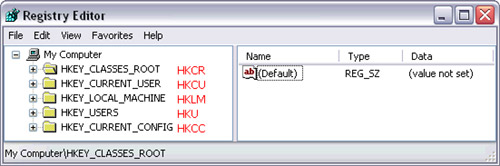
Ghi chú ở phía dưới cùng cửa sổ Registry Editor: My Computer\HKEY_CLASSES_ROOT thể hiện đường dẫn, dòng này sẽ thay đổi khi bạn thay đổi vị trí trong cấu trúc Registry. Đây là một điểm tiện lợi, vì bạn luôn biết được vị trí Registry mình đang chỉnh sửa, thay vì phải cuộn lên đầu trang rồi ngay lập tức trở lại dòng trắng mình đang thao tác, rất mất thời gian.
Kiểu sao lưu Registry
Trước khi thực hiện bất kỳ thay đổi gì, đặc biệt là trên Registry, điều đầu tiên bạn cần nhớ là hãy sao lưu lại bản Registry hiện tại. Chỉ một sự thay đổi rất nhỏ mà chưa backup cũng đã là một sai lầm lớn, nó có thể gây cho bạn nhiều rắc rối “chết người”
Sao lưu đơn giản chỉ là “xuất ra” phần thông tin của Registry vào trong một file đã được lưu trong hệ thống của bạn. Khi bạn sử dụng đến hàm export, bạn sẽ phải lựa chọn các loại file khác nhau để save.
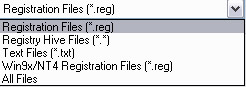
Mỗi kiểu file ở hình 2 đều giữ một vai trò quan trọng riêng nhất định về kiểu dữ liệu đầu ra được ghi lại. Nếu bạn chọn sai kiểu cho dữ liệu của mình có thể dẫn đến nhiều kết quả tệ hại khôn lường. Hiểu về chúng để sử dụng hiệu quả là hết sức quan trọng.
• Registration Files: tuỳ chọn Registration Files tạo ra file ".reg", là kiểu file được dùng nhiều nhất khi sao lưu Registry. Registration Files có thể được dùng theo hai cách. Một là sử dụng như một file text, có thể đọc và chỉnh sửa bằng chương trình ngoài Notepad của Registry Editor. Mỗi khi có thay đổi được thực hiện và ghi lại, bạn kích phải chuột lên tên file và dùng câu lệnh Merge (kết hợp) để add file đã thay đổi vào Registry. Nếu thực hiện câu lệnh additions (thêm vào) cho Registry, sau đó hợp nhất với File Registration đã được ghi trước đó thì bất kỳ cái gì được thêm vào qua regedit sẽ không thể loại bỏ. Nhưng các thay đổi thực hiện trên dữ liệu dùng regedit đã có từ trước trên File Registration sẽ bị ghi đè khi hợp nhất.
• Registry Hive Files: không giống như tuỳ chọn Registry Files ở trên, tuỳ chọn Registry Hive Files tạo ảnh nhị phân của khoá đăng ký đã chọn. File ảnh không thể được chỉnh sửa qua Notepad, cũng như không thể xem nội dung của nó bằng bất cứ trình soạn thảo văn bản nào. Nhiệm vụ của kiểu định dạng Registry Hive File là tạo ảnh nhìn hoàn hảo của khoá lựa chọn, cho phép nhập trở lại Registry để đảm bảo những thay đổi bạn thực hiện không có gì là khó hiểu hay mơ hồ.
• Text Files: Giống như tên gọi, tuỳ chọn này tạo ra một file text chứa thông tin về khoá lựa chọn. Mục đích chính là tạo một bản ghi hay snapshot cho những điểm cụ thể để bạn có thể tham chiếu trở lại khi cần thiết. Nhưng với Text File bạn không thể kết hợp trộn lẫn vào Registry như Registry File.
• Win9x/NT4 Registry Files: tuỳ chọn này cũng tạo file ".reg" giống như Registry Files. Đây là dạng file cũ, chỉ dùng ở các phiên bản Windows và server trước XP. Với Windows XP, tuỳ chọn này thường chỉ được dùng khi muốn hợp nhất khoá của XP với một phiên bản trước đó của hệ điều hành.
Trong bốn tuỳ chọn trên, phương thức hiệu quả nhất và an toàn nhất cho sao lưu thanh ghi là Registry Hive Files. Bạn thường không gặp phải vấn đề gì trong chỉnh sửa hay nhập ảnh khoá. Tất cả những thay đổi, bổ sung hoặc hiện tượng gì khác nếu xuất hiện đều bị loại trừ.
Nếu muốn chỉnh sửa bên ngoài giới hạn của regedit, hoặc nếu muốn đảm bảo những phần thêm vào Registry của bạn được thực hiện, ngay cả khi kết hợp trộn lẫn, bạn nên dùng Registry Files.
Nếu chỉ muốn copy khoá, có thể tham chiếu bằng cách dùng trình soạn thảo văn bản, nhưng muốn loại trừ khả năng đột nhiên file bị trộn lẫn trở lại Registry, nên dùng Text Files.
Tiến trình sao lưu thực
Tiến trình sao lưu Registry thực khá đơn giản. Bạn chỉ cần quyết định kiểu file sao lưu và lựa chọn sao lưu một khoá riêng hay toàn bộ Registry. Ở khung bên trái cửa sổ chương trình regedit, chọn khoá muốn sao lưu > kích phải chuột và chọn Export để mở Export Registry File Property Sheet. Trong cửa sổ Export Registry File Property Sheet, gõ tên file và chọn kiểu file sao lưu. Nếu muốn an toàn, bạn nên lựa chọn một trong hai kiểu Registry Hive Files và Registry Files.
Có hai điểm cần lưu ý ở đây:
• Nếu khung bên trái màn hình chương trình regedit xuất hiện My Computer, bạn không được phép sử dụng kiểu Registry Hive Files. Vì như thế là tương đương với sao lưu toàn bộ Registry. XP yêu cầu bạn phải dùng System State trong trường hợp này. (Hình thức sao lưu System State sẽ được thảo luận sâu hơn ở cuối bài).
• Nếu khung bên trái màn hình chương trình regedit xuất hiện My Computer, bạn có thể sử dụng Registry Files, nhưng phương thức này không thực sự hoàn hảo.
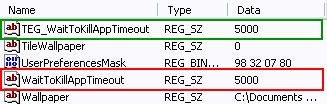
(theo quantrimang)

No comments:
Post a Comment